VBA封装为DLL及调用
VB封装Excel_VBA成DLL技巧

VB封装Excel_VBA成DLL技巧VB封装Excel_VBA成DLL技巧使用VB6.0在WinXP_sp2、Excel 2000环境下制作、测试通过。
一、启动VB6.0:执行:“文件夹(F)”——“新建(N)”——选择“ActiveX DLL”,如下图1:二、引用:VB 中对Excel的引用执行:“工程(P)”——“引用(N)”——选择所要引用的项目:如下图2Excel 2000中:Microsoft Excel 9.0 Object LibraryMicrosoft Office 9.0 Object LibraryExcel 2003中:Microsoft Excel 11.0 Object LibraryMicrosoft Office 11.0 Object Library三、编写代码:1、将工程默认名称“工程1”,改为“zygtest”,将类模块默认名称“Class1”,改为“zyg365”,2、在类模块的代码编辑区写入代码:如下图3模块名称为“hongtong”,代码如下在VB中编写代码时:要注意以下声名Dim XLAPP As ObjectSet XLAPP = GetObject(, "Excel.Application")代码中引用对象,如SHEET,Cell等,前面要加“XLAPP.”(或按照Sub hongtong() 中的格式编写。
)Sub hongtong()Dim excelApp As New Excel.ApplicationDim excelWorkBook As Excel.WorkbookDim excelWorksheet As Excel.WorksheetSet excelWorkBook = excelApp.Workbooks.Add '创建新工作簿Set excelWorksheet = excelWorkBook.Sheets(1) excelWorksheet.Cells(2, 3) = "宏通" '写入数据excelWorksheet.Cells(3, 4) = "zyg365" '写入数据excelApp.Visible = True '显示excel界面,用于调试excelWorkBook.PrintPreview '打印预览excelWorkBook.PrintOut '打印输出excelWorkBook.Saved = True'excelWorkBook.Close '关闭工作薄'excelApp.Quit '退出excelEnd Sub四、工程属性设置:(可以不设置,本步骤可以省略) 为了使自己开发的程序更规范,可以对本工程的属性加以描述:如下图4执行:“工程(P)”——“工程1属性(E)…”(当前工程中为:“zygtest属性(E)…”)五、保存工程、测试、打包生成Dll文件:1、保存:单击保存,保存到一个文件夹中;2、测试:执行工具栏上的“启动”(右向的三角图标)按钮,检查是否存在错误;3、打包生成Dll文件:执行:“文件(F)”——“生成工程1.dll(K)”(当前工程中为:“zygtest.dll”),重命名为“zyg.dll”,至此,Dll文件制作结束。
发布DLL封装过程教程
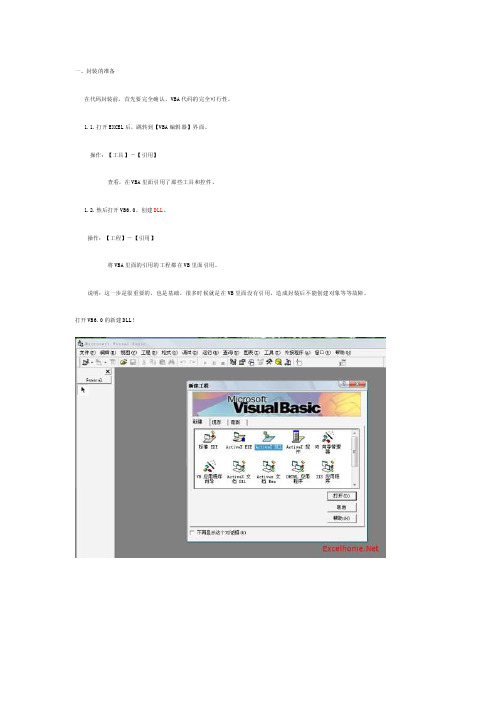
在代码封装前,首先要完全确认,VBA代码的完全可行性。
1.1.打开EXCEL后,跳转到【VBA编辑器】界面。
操作:【工具】-【引用】查看,在VBA里面引用了那些工具和控件。
1.2.然后打开VB6.0,创建DLL。
操作:【工程】-【引用】将VBA里面的引用的工程都在VB里面引用。
说明:这一步是很重要的,也是基础。
很多时候就是在VB里面没有引用,造成封装后不能创建对象等等故障。
打开VB6.0的新建DLL!在CLASS(CODE)里面我们把在VBA里面的类模块复制过来!二、EXCEL VBA里面建立窗体!这个是我们在VBA里面建立的窗体!这个是我们建立的VBA窗体的代码!要求:在窗体的TETXBO1里面输入后按按钮后,将此保存在表"WO"的(1,1)单元格里面!所以我们建立了如下的代码:Private Sub CommandButton1_Click()Sheets("wo").Cells(1, 1) = TextBox1.TextEnd Sub接下来我们在VBA里面建立模块!输入如下代码Sub 窗体1()测试.ShowEnd Sub要求打开测试窗体!这样我们的VBA就建立完成了!三、DLL的制作!艾昨天讲到如何建立VBA!下面是昨天讲到的VBA建立的窗体!在TEXE里面输入内容按按钮后赋值到A1单元格[attach]202296[/attach]忙自己的软件了!接下来我们转到要加载DLL的EXCEL文件,进入VBA编辑,在thisworkbook里面建立加载DLL和卸载DLL的命令。
接下来我们新建一个类模块,主要用来调用窗体和DLL里面命令的。
DIM Fun As New 测试(在加载DLL后,输入“AS” 自动可以索引“NEW” 自动索引“测试”)DLL测试--是我们建立的DLL文件名称。
测试--是我们在DLL里面的模块,在这里要AS NEW (模块) 不是DLL了!这一句我们在上面将此设置为全局变量,方便下面的语句。
VBA调用外部动态链接库的方法与示例
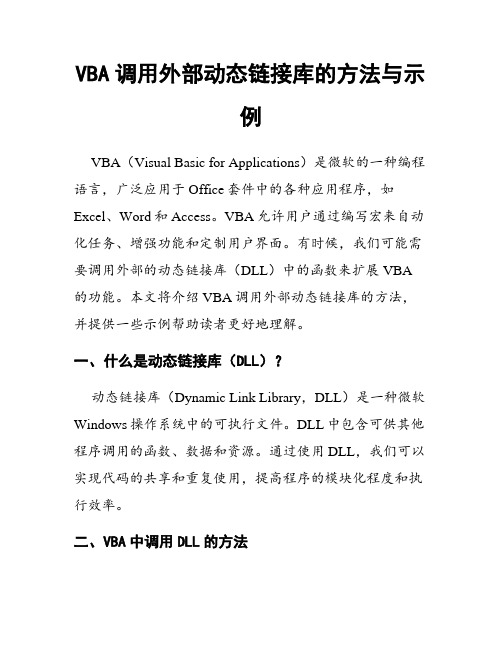
VBA调用外部动态链接库的方法与示例VBA(Visual Basic for Applications)是微软的一种编程语言,广泛应用于Office套件中的各种应用程序,如Excel、Word和Access。
VBA允许用户通过编写宏来自动化任务、增强功能和定制用户界面。
有时候,我们可能需要调用外部的动态链接库(DLL)中的函数来扩展VBA 的功能。
本文将介绍VBA调用外部动态链接库的方法,并提供一些示例帮助读者更好地理解。
一、什么是动态链接库(DLL)?动态链接库(Dynamic Link Library,DLL)是一种微软Windows操作系统中的可执行文件。
DLL中包含可供其他程序调用的函数、数据和资源。
通过使用DLL,我们可以实现代码的共享和重复使用,提高程序的模块化程度和执行效率。
二、VBA中调用DLL的方法VBA提供了一组用于调用DLL函数的关键字和函数。
具体步骤如下:1. 声明DLL函数在VBA代码中,首先需要声明将要调用的DLL函数。
声明的语法如下:```Declare Function 函数名 Lib "动态链接库文件名" (参数列表) As 返回值类型```其中,函数名是DLL中的函数名,动态链接库文件名是DLL所在的路径和文件名,参数列表是函数的输入参数,返回值类型是函数的返回值类型。
2. 在VBA中调用DLL函数声明完DLL函数后,我们就可以在VBA代码中调用这些函数了。
调用的语法如下:```变量名 = 函数名(参数列表)```其中,变量名是接收函数返回值的变量,函数名是所声明的DLL函数的函数名,参数列表是函数的输入参数。
3. 注册和取消注册DLL在调用DLL函数之前,我们需要先将DLL注册到Windows系统中。
注册DLL可以使用Windows系统提供的regsvr32工具。
具体操作步骤如下:a. 打开命令提示符窗口。
b. 输入regsvr32命令,后面是DLL的完整路径和文件名。
VBA调用DLL动态链接库
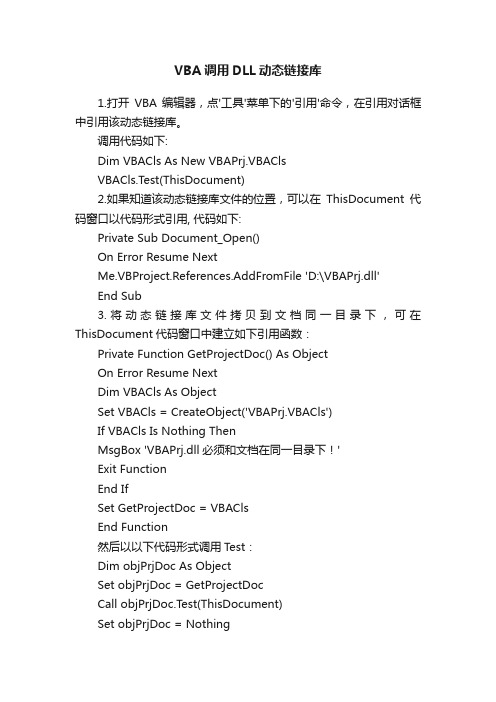
VBA调用DLL动态链接库1.打开VBA编辑器,点'工具'菜单下的'引用'命令,在引用对话框中引用该动态链接库。
调用代码如下:Dim VBACls As New VBAPrj.VBAClsVBACls.Test(ThisDocument)2.如果知道该动态链接库文件的位置,可以在ThisDocument代码窗口以代码形式引用, 代码如下:Private Sub Document_Open()On Error Resume NextMe.VBProject.References.AddFromFile 'D:\VBAPrj.dll'End Sub3.将动态链接库文件拷贝到文档同一目录下,可在ThisDocument代码窗口中建立如下引用函数:Private Function GetProjectDoc() As ObjectOn Error Resume NextDim VBACls As ObjectSet VBACls = CreateObject('VBAPrj.VBACls')If VBACls Is Nothing ThenMsgBox 'VBAPrj.dll必须和文档在同一目录下!'Exit FunctionEnd IfSet GetProjectDoc = VBAClsEnd Function然后以以下代码形式调用Test:Dim objPrjDoc As ObjectSet objPrjDoc = GetProjectDocCall objPrjDoc.T est(ThisDocument)Set objPrjDoc = Nothing使用第一种方法调试提示找不到类库,第二种方法我没试过,用了第三种方法调试成功。
我也觉得第三种还是蛮好的,除了多几行代码。
成功调用DLL后原来很多在VB下写的东东简单改一下就可以在VBA下用了,效率又高,保密性又好。
VB调用C#封装dll文件
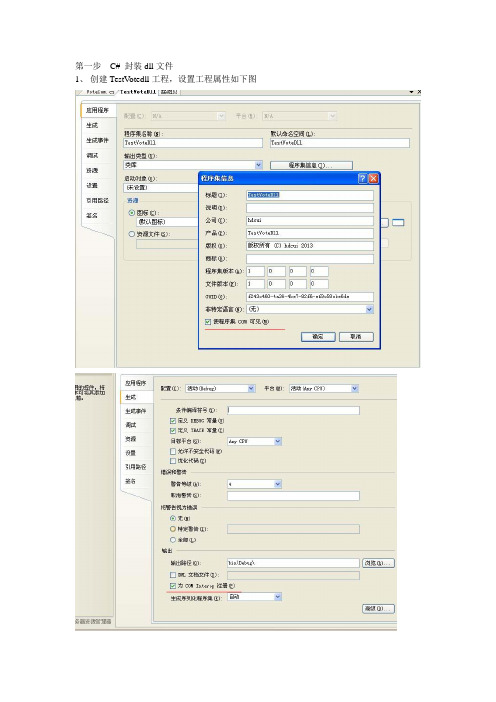
第一步C# 封装dll文件1、创建TestVotedll工程,设置工程属性如下图2、编写程序using System;using System.Collections.Generic;using System.Text;using System.Runtime.InteropServices;//提供各种各样支持 COM 互操作及平台调用服务的成员namespace TestVoteDll{//定义接口public interface ITestClass{void SetCom(string comid);//bool InitVote(string [,] voteinfo);string[,] GetVoteResult();}[ClassInterface(ClassInterfaceType.None)]//必须增加的一句话。
public class VoteCom : ITestClass //通过接口继承父类ITestClass{public string[,] myvoteInfo;public int lng1 = 0;public int lng2 =0;public string ComID = "COM1";public void SetCom(string comid){}public Boolean InitVote(string[,] voteinfo){lng1 = voteinfo.GetLength(0);lng2 = voteinfo.GetLength(1);myvoteInfo = new string[lng1, lng2];for (int k = 0; k < lng1; k++){for (int m = 0; m < lng2; m++){myvoteInfo[k, m] = voteinfo[k, m];}}return true;}public string [,] GetVoteResult(){int k = 1;for (int m = 0; m < lng2; m++){myvoteInfo[k, m] =System.Environment.TickCount.ToString();}return myvoteInfo;}}}编译生成时,查看Debug目录下有两个文件TestV oteDll.dll和TestV oteDll.tlb 3、建立VB工程引用TestVoteDll.tlb此文件,编写测试程序Dim a As ObjectSet a = CreateObject("TestV oteDll.Class1")Dim c() As StringReDim c(1, 1) As Stringc(0, 0) = 1c(0, 1) = 2c(1, 0) = ""c(1, 1) = ""Dim Res As BooleanRes = a.InitVote(c) //传入数组Call a.SetCom("COM2") 可以传入字符串Dim b() As Stringb = a.GetVoteResult() //获取dll文件的数组。
在VB中调用DLL的方法

在VB中调用DLL的方法方法一:使用Declare语句VB中可以使用Declare语句来声明DLL函数,然后直接调用该函数,具体步骤如下:1.确保DLL文件已经存在,并了解所要调用的DLL函数的名称、参数和返回值类型。
2. 在VB代码的模块级别上,使用Declare语句来声明DLL函数,语法如下:Declare Function functionName Lib "dllFileName" ([参数列表]) As 返回值类型其中,functionName是要调用的DLL函数的名称,dllFileName是DLL文件的名称(带有扩展名),[参数列表]是DLL函数的参数列表,如果没有参数,则可以省略;返回值类型是DLL函数的返回值类型。
3. 在需要调用DLL函数的地方,直接使用函数名进行调用,如:result = functionName([参数])其中,result是接收DLL函数返回值的变量。
4.运行程序,并检查结果是否正确。
方法二:使用COM组件如果DLL文件是使用COM组件进行编写的,可以使用VB的COM互操作性来调用DLL方法,具体步骤如下:1.确保DLL文件已经注册为COM组件,并了解所要调用的DLL方法的名称、参数和返回值类型。
2.在VB项目中添加对DLL文件的引用,方法是在“项目”->“引用”菜单下,选择“添加引用”,然后在“COM”选项卡中找到并选中DLL文件。
3. 创建一个COM对象,可以使用CreateObject或者New关键字,具体语法如下:Dim obj As ObjectSet obj = CreateObject("dllFileName.ClassName")'或者Dim obj As New dllFileName.ClassName其中,dllFileName是DLL文件的名称(不带扩展名),ClassName是DLL内部的类名。
VB封装DLL实例讲解(一)
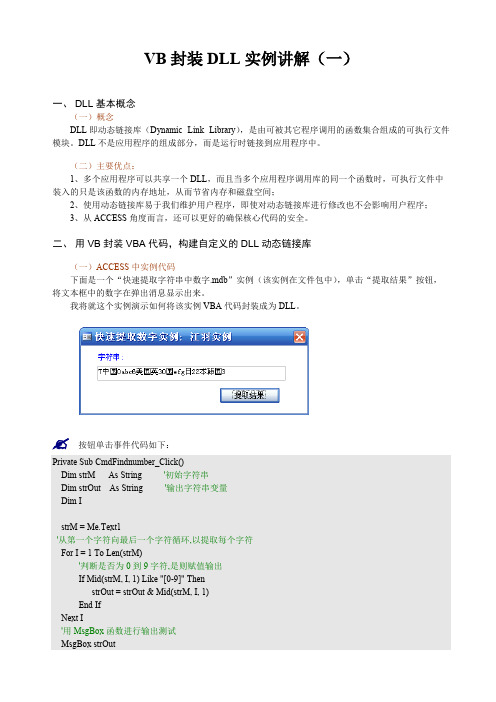
e an dAl l t h VB 封装DLL 实例讲解(一)一、DLL 基本概念(一)概念DLL 即动态链接库(Dynamic Link Library ),是由可被其它程序调用的函数集合组成的可执行文件模块。
DLL 不是应用程序的组成部分,而是运行时链接到应用程序中。
(二)主要优点:1、多个应用程序可以共享一个DLL ,而且当多个应用程序调用库的同一个函数时,可执行文件中装入的只是该函数的内存地址,从而节省内存和磁盘空间;2、使用动态链接库易于我们维护用户程序,即使对动态链接库进行修改也不会影响用户程序;3、从ACCESS 角度而言,还可以更好的确保核心代码的安全。
二、用VB 封装VBA 代码,构建自定义的DLL 动态链接库(一)ACCESS 中实例代码下面是一个“快速提取字符串中数字.mdb ”实例(该实例在文件包中),单击“提取结果”按钮,将文本框中的数字在弹出消息显示出来。
我将就这个实例演示如何将该实例VBA 代码封装成为DLL 。
按钮单击事件代码如下:Private Sub CmdFindnumber_Click()Dim strM As String '初始字符串Dim strOut As String '输出字符串变量 Dim IstrM = Me.Text1'从第一个字符向最后一个字符循环,以提取每个字符 For I = 1 To Len(strM)'判断是否为0到9字符,是则赋值输出 If Mid(strM, I, 1) Like "[0-9]" Then strOut = strOut & Mid(strM, I, 1) End If Next I'用MsgBox 函数进行输出测试End Sub以上代码还不能直接用于封装,须将其修改成为公用函数(过程)(二)VB 封装实例中VBA 代码步骤一:在VB 编辑窗中,点菜单【文件】-【新建工程】,打开新建工程窗口步骤二:修改工程名,这即生成的DLL 库名步骤三:修改类名步骤四:在代码窗口输入如下代码。
VBA调用外部DLL文件的高级技巧与应用

VBA调用外部DLL文件的高级技巧与应用VBA(Visual Basic for Applications)是一种流行的编程语言,广泛用于Microsoft Office套件中的应用程序如Excel、Word和Access。
VBA内置了许多功能,但有时候我们可能需要更高级的功能来实现我们的需求,这时候就可以借助外部DLL文件来扩展VBA的功能。
DLL(动态链接库)文件是包含可供多个程序共享和使用的代码和数据的文件。
VBA可以通过使用Declare语句来引用DLL文件中的函数和过程,从而实现对其功能的调用。
在本文中,我们将探讨一些VBA调用外部DLL文件的高级技巧和应用。
1. 理解DLL文件的结构与导出函数DLL文件包含了一组导出函数,通过这些函数可以实现对DLL提供的功能的调用。
在VBA中,我们需要了解DLL文件的结构以及导出函数的名称、参数和返回值类型。
2. 声明DLL函数在VBA中,通过使用Declare语句可以声明外部DLL函数的名称、参数和返回值类型。
声明外部函数的正确性对于调用DLL文件非常重要。
例如,下面是一个声明ShellExecute函数的示例:Declare Function ShellExecute Lib "shell32.dll" Alias "ShellExecuteA"_(ByVal hWnd As Long, ByVal lpOperation As String, ByVal lpFileAs String, ByVal lpParameters As String, _ByVal lpDirectory As String, ByVal nShowCmd As Long) As Long在这个示例中,我们声明了一个名为ShellExecute的函数,它位于shell32.dll文件中。
该函数用于执行操作系统的某些功能,例如打开文件或运行程序。
如何用VB编写自己的DLL文件,并调用其中的函数
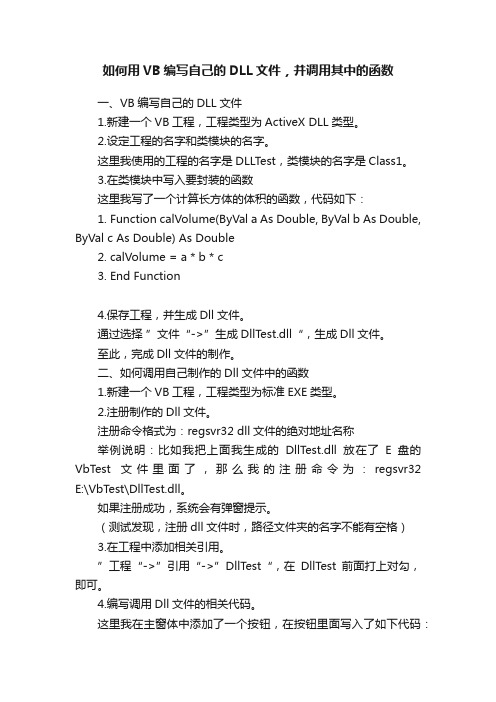
如何用VB编写自己的DLL文件,并调用其中的函数一、VB编写自己的DLL文件1.新建一个VB工程,工程类型为ActiveX DLL类型。
2.设定工程的名字和类模块的名字。
这里我使用的工程的名字是DLLTest,类模块的名字是Class1。
3.在类模块中写入要封装的函数这里我写了一个计算长方体的体积的函数,代码如下:1.Function calVolume(ByVal a As Double, ByVal b As Double, ByVal c As Double) As Double2.calVolume = a * b * c3.End Function4.保存工程,并生成Dll文件。
通过选择”文件“->”生成DllT est.dll“,生成Dll文件。
至此,完成Dll文件的制作。
二、如何调用自己制作的Dll文件中的函数1.新建一个VB工程,工程类型为标准EXE类型。
2.注册制作的Dll文件。
注册命令格式为:regsvr32 dll文件的绝对地址名称举例说明:比如我把上面我生成的DllTest.dll放在了E盘的VbTest文件里面了,那么我的注册命令为:regsvr32 E:\VbTest\DllTest.dll。
如果注册成功,系统会有弹窗提示。
(测试发现,注册dll文件时,路径文件夹的名字不能有空格)3.在工程中添加相关引用。
”工程“->”引用“->”DllTest“,在DllTest前面打上对勾,即可。
4.编写调用Dll文件的相关代码。
这里我在主窗体中添加了一个按钮,在按钮里面写入了如下代码:Private Sub Command1_Click()Dim MyObj As DllT est.Class1 Set MyObj = New Class1Dim aa As DoubleDim bb As DoubleDi m cc As DoubleDim tempVolume As Doubleaa = 1.1bb = 2.2cc = 3.3tempVolume = MyObj.calVolume(aa, bb, cc)MsgBox temp VolumeEnd Sub另外,我添加了一个模块,在模块中写入了如下代码:Public Declare Function calVolume Lib 'DllTest.dll' (ByVal a As Double, ByVal b As Double, ByVal c As Double) As Double5.至此结束。
VB封装Excel_VBA成DLL技巧

VB封装Excel_VBA成DLL技巧VB封装Excel_VBA成DLL技巧使用VB6.0在WinXP_sp2、Excel 2000环境下制作、测试通过。
一、启动VB6.0:执行:“文件夹(F)”——“新建(N)”——选择“ActiveX DLL”,如下图1:二、引用:VB 中对Excel的引用执行:“工程(P)”——“引用(N)”——选择所要引用的项目:如下图2Excel 2000中:Microsoft Excel 9.0 Object LibraryMicrosoft Office 9.0 Object LibraryExcel 2003中:Microsoft Excel 11.0 Object LibraryMicrosoft Office 11.0 Object Library三、编写代码:1、将工程默认名称“工程1”,改为“zygtest”,将类模块默认名称“Class1”,改为“zyg365”,2、在类模块的代码编辑区写入代码:如下图3模块名称为“hongtong”,代码如下在VB中编写代码时:要注意以下声名Dim XLAPP As ObjectSet XLAPP = GetObject(, "Excel.Application")代码中引用对象,如SHEET,Cell等,前面要加“XLAPP.”(或按照Sub hongtong() 中的格式编写。
)Sub hongtong()Dim excelApp As New Excel.ApplicationDim excelWorkBook As Excel.WorkbookDim excelWorksheet As Excel.WorksheetSet excelWorkBook = excelApp.Workbooks.Add '创建新工作簿Set excelWorksheet = excelWorkBook.Sheets(1) excelWorksheet.Cells(2, 3) = "宏通" '写入数据excelWorksheet.Cells(3, 4) = "zyg365" '写入数据excelApp.Visible = True '显示excel界面,用于调试excelWorkBook.PrintPreview '打印预览excelWorkBook.PrintOut '打印输出excelWorkBook.Saved = True'excelWorkBook.Close '关闭工作薄'excelApp.Quit '退出excelEnd Sub四、工程属性设置:(可以不设置,本步骤可以省略) 为了使自己开发的程序更规范,可以对本工程的属性加以描述:如下图4执行:“工程(P)”——“工程1属性(E)…”(当前工程中为:“zygtest属性(E)…”)五、保存工程、测试、打包生成Dll文件:1、保存:单击保存,保存到一个文件夹中;2、测试:执行工具栏上的“启动”(右向的三角图标)按钮,检查是否存在错误;3、打包生成Dll文件:执行:“文件(F)”——“生成工程1.dll(K)”(当前工程中为:“zygtest.dll”),重命名为“zyg.dll”,至此,Dll文件制作结束。
Excel?VBA的封装,加密

Excel?VBA的封装,加密对想发布自己的Excel VBA的开发者来说,Excel VBA本身不提供VBA代码的加密,封装。
目前比较最可靠的Excel VBA代码加密的方法,就是把VBA代码编译成DLL(动态链接库文件),在VBA中调用,从而实现VBA代码的加密,封装,方便和Excel文件整合发布出去。
DLL文件基本没法被破解,除此之外其他的VBA加密方法,都可以被轻易破解。
用户只需要你的Excel文件,和这个dll文件就够了,不必安装其他任何程序。
编译成DLL文件其实很简单。
机子上安装Visual Basic 6.0就可以编译成dll文件了,Visual Basic .Net反倒有点麻烦。
Visual Basic通过OLE(对象链接引擎)技术调用Excel以及其中的对象。
总的来说,VBA代码只要做一些简单修改就可以了。
主要是对Excel对象的引用,不然VB不能识别vba代码中的对象。
比如如下的VBA代码windows(workbook1).activaterange("L50")=1直接放进VB中编译成Dll就会有问题,因为VB不能直接识别range对象。
需要添加几行简单的代码来告诉vb怎么引用excel中的这些对象:dim xlapp as excel.applicatiiondim xlbook as excel.workbookdim xlsheet as excel.worksheetset xlapp=getobject(,"excel.application)set xlbook=getobject(xxx)set xlsheet=xlbook.worksheets(1)然后就照搬你原有的vba代码,但是前面加上对象引用:xlsheet.range("L50")=1对VBA代码做这样修改,在VB中调试通过,就可以成功的把多个sub子程序全部编译封装在一个单独的DLL文件了。
VBA中调用外部库的方法和注意事项
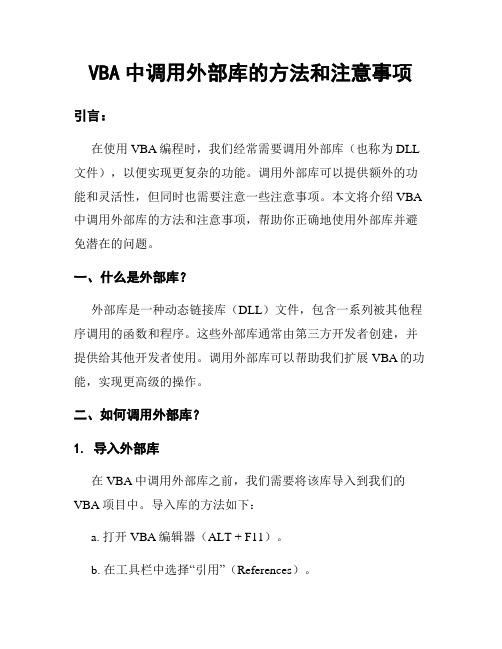
VBA中调用外部库的方法和注意事项引言:在使用VBA编程时,我们经常需要调用外部库(也称为DLL 文件),以便实现更复杂的功能。
调用外部库可以提供额外的功能和灵活性,但同时也需要注意一些注意事项。
本文将介绍VBA 中调用外部库的方法和注意事项,帮助你正确地使用外部库并避免潜在的问题。
一、什么是外部库?外部库是一种动态链接库(DLL)文件,包含一系列被其他程序调用的函数和程序。
这些外部库通常由第三方开发者创建,并提供给其他开发者使用。
调用外部库可以帮助我们扩展VBA的功能,实现更高级的操作。
二、如何调用外部库?1. 导入外部库在VBA中调用外部库之前,我们需要将该库导入到我们的VBA项目中。
导入库的方法如下:a. 打开VBA编辑器(ALT + F11)。
b. 在工具栏中选择“引用”(References)。
c. 在弹出的对话框中,浏览并选择要导入的外部库文件。
2. 声明外部库的函数一旦我们成功导入外部库,就可以在VBA中声明该外部库中的函数,并将其用于编写我们的代码。
声明外部库函数的方法如下:a. 在VBA编辑器中的模块中添加以下代码:```vbaDeclare Function FunctionName Lib "LibraryName" ([Parameters]) As ReturnType```其中,`FunctionName`是外部库中函数的名称,`LibraryName`是导入的外部库的文件名或路径,`[Parameters]`是函数的参数列表,`ReturnType`是函数的返回值类型。
3. 调用外部库函数一旦我们声明了外部库中的函数,就可以在VBA代码中使用这些函数。
调用外部库函数的方法和调用内部函数类似,如下所示:```vbaresult = FunctionName([Arguments])```其中,`FunctionName`是我们声明的外部库函数的名称,`[Arguments]`是调用函数时传递的实际参数,`result`是函数的返回值。
VBA封装为DLL及调用

V B A封装为D L L及调用使用程序:1、MicrosoftOfficeExcel20032、MicrosoftVisualBasic6.0案例:在工作表的C1单元格得出A1单元格+B1单元格的值。
设计的VBA代码:SubTest()OnErrorResumeNextRange("C1")=Cells(1,1)+Cells(1,2)EndSub第一部分、使用VB6.0制作DLL文件一、启动VB6.0,新建一个ActiveXDLL工程:二、引用:在VB中对Excel的引用不同版本的EXCEL在“引用”窗口里显示的版本号也不同:EXCEL2000(MicrosoftOffice9.0)EXCEL2002(MicrosoftOffice10.0),即ExcelXPEXCEL2003(MicrosoftOffice11.0)EXCEL2007(MicrosoftOffice12.0)EXCEL2010(MicrosoftOffice14.0)EXCEL2013(MicrosoftOffice15.0)三、修改ActiveXDLL的工程名称和类模块名称四、编写代码:在代码窗口输入代码,过程名称为Test:SubTest()OnErrorResumeNextDimVBt,YB'定义变量VBtSetVBt=GetObject(,"Excel.Application")'使VBt表示为EXCEL对象SetYB=VBt.ActiveSheet'使YB表示为EXCEL的当前工作表'注意要在对象前加上YB变量以表示是EXCEL当前工作表的对象YB.Range("C1")=YB.Cells(1,1).Value+YB.Cells(1,2).ValueEndSub五、设置工程属性(为使开发的程序更规范,可以对工程属性加以描述【非必要设置,可以省略】):六、保存工程、测试、生成DLL文件:1、保存工程:保存本工程以作为将来修改代码和升级程序的需要;2、测试工程:执行快捷工具栏上的“启动”按钮,检查是否存在错误;3、生成DLL文件:制作DLL文件。
VB封装DLL实例讲解(二)
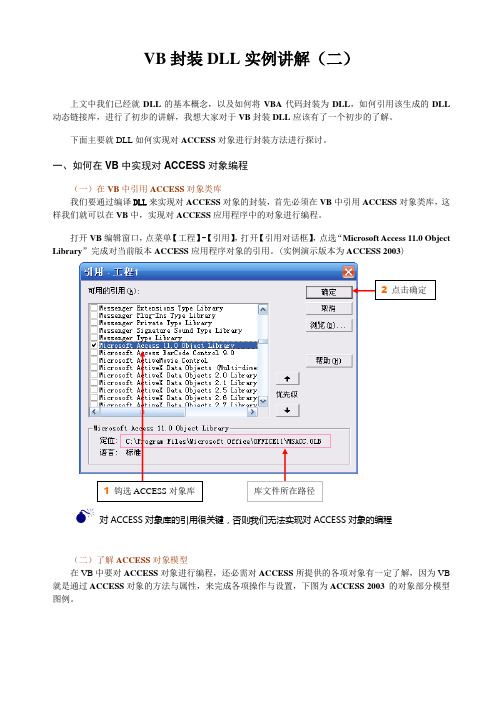
VB 封装DLL 实例讲解(二)上文中我们已经就DLL 的基本概念,以及如何将VBA 代码封装为DLL ,如何引用该生成的DLL 动态链接库,进行了初步的讲解,我想大家对于VB 封装DLL 应该有了一个初步的了解。
下面主要就DLL 如何实现对ACCESS 对象进行封装方法进行探讨。
一、如何在VB 中实现对ACCESS 对象编程(一)在VB 中引用ACCESS 对象类库我们要通过编译DLL 来实现对ACCESS 对象的封装,首先必须在VB 中引用ACCESS 对象类库,这样我们就可以在VB 中,实现对ACCESS 应用程序中的对象进行编程。
打开VB 编辑窗口,点菜单【工程】-【引用】,打开【引用对话框】,点选“Microsoft Access 11.0 Object Library ”完成对当前版本ACCESS 应用程序对象的引用。
(实例演示版本为ACCESS 2003)对ACCESS 对象库的引用很关键,否则我们无法实现对ACCESS 对象的编程(二)了解ACCESS 对象模型在VB 中要对ACCESS 对象进行编程,还必需对ACCESS 所提供的各项对象有一定了解,因为VB 就是通过ACCESS 对象的方法与属性,来完成各项操作与设置,下图为ACCESS 2003 的对象部分模型图例。
上图为ACCESS 2003对象模型,因为篇幅的问题,文中只显示模型中部分对象,要了解全部对象模型,请大家参阅帮助。
(三)VB编程中ACCESS VBA与VB对象表述区别1、ACCESS VBA与VB的顶层对象都为Application,但在编程中ACCESS VBA顶层对象表述为:Application,而在VB编程中顶层对象用简写:App表述(到又改回了Application)。
✍例程:在VB编程中获得VB及ACCESS VBA获取当前路径实例:'在VB中获得当前路径:App.Path'在VB中获得ACCESS的当前路径:Application.CurrentProject.Path在office各应用程序之间调用各组件时,通常在对象前加上库名,如:Access.Application 来表述,但因为VB与ACCESS顶层对象原本表述就存在区别,在VB中可以直接用Application表述ACCESS 应用程序对象,并不会产生冲突的问题。
VBA封装为Dll的例子、方法与总结

VBA封装为Dll的例子、方法与总结制作DLL时,ThisWorkBook中的代码封装方法如下:1、打开VB6,新建Act iveX DLL。
修改“工程”名称和“类模块”名称为需要的名称。
本例中,工程修改为Test DLL,类模块修改为Test。
2、建立引用。
一般需要引用Microsoft Office 11.0 Object Library和Microsoft Excel 11.0 Object Library。
如果VBA代码中还有其他引用,在VB中也要对他们引用。
3、这一步就是具体封装代码了。
在刚才建立好的Test DLL中,将代码放入Test类模块中。
如封装ThisWorkBook中的Open事件:Sub wbk_open(EApp As Excel.Applicat ion, wb As Excel.Workbook, sh As Excel.Worksheet)'--VBA中需要封装的主体代码End Sub其中VBA中的代码为事先做好的要封装的代码,如下面这个例子:'打开工作薄后在当前的工作表A1中输入TestPrivat e Sub workbook_open()Cells(1, 1) = "Test"End Sub封装为DLL的代码为:Sub wbk_open(EApp As Excel.Applicat ion, wb As Excel.Workbook, sh As Excel.Worksheet)Cells(1, 1) = "Test"End sub现在在VB6中生成Dll,到此就完成封装了。
4、在VBA中使用封装的代码首先,在VBA中要引用刚才生成的Test Dll.dll。
然后新建一个模块,在其中定义这样一个变量T:Public T As New Test Dll.Test然后在ThisWorkBook的Open中引用Test Dll中的Test,代码如下:Privat e Sub workbook_open()On Error Resume NextT.wbk_open Applicat ion, ThisWorkbook, Act iveSheetEnd Sub这样每次打开Excel后,就在Sheet1的Cells(1,1)中输入“Test”。
将VBA代码编译封装成为DLL动态链接库方法

将VBA代码编译封装成为DLL动态链接库方法在OFFICE中使用VBA虽然方便,并且功能强大,但是VBA在代码的保护上却存在着缺陷。
如果不对VBA工程设置密码保护,代码很容易被人浏览乃至窃取。
而且即使设置了密码保护,也很容易被人破解。
因此,要想真正保护VBA代码,要想让别人无法或难于破解您的VBA代码,那么,我们可以将VBA代码编译成为DLL动态链接库,也就是封装成为DLL的意思,下面是与此相关的方法,希望对您有所帮助。
一、为什么要编译成为DLL我们知道,Visual C++、Visual Basic和C++ Builder以及Delphi等编译器所编译出来的程序不容易被人破解(相对来说),这是因为代码被编译成了可执行文件或者动态链接库文件。
那么,我们是否可以将VBA代码封装到动态链接库文件中,然后用Word调用呢?回答是肯定的。
而且这样做还有一个好处,即可以加快代码的运行速度。
二、将VBA代码封装成动态链接库假如我们已经写好了一个VBA工程,而且运行无误。
①建立VB工程及一般性操作首先,我们需要两种工具,其中当然包括Microsoft Word,另外一种是Microsoft Basic 6.0。
打开Microsoft Basic 6.0,在“新建工程”中选取“ActiveX DLL”,新建一个工程。
在属性窗口中将工程名改为VBAPrj,类模块名改为VBACls。
然后在“工程”菜单下打开“引用”,选取“Microsoft Office 11.0 Object Library”——这一步很是关键,切不可遗漏,然后保存工程。
下面我们所做的是向工程内添加代码。
将VBA工程中的一个名为Test过程的代码选定后复制,然后切换到VB编辑器,选中VB的工程管理器中的类模块VBACls,将代码粘贴至代码编辑窗口中,于是这段代码便成了类模块VBACls一个方法,然后将工程编译生成dll文件(如果编译成功的话)。
在Word中,我们就可以通过类模块VBACls建立的对象来调用此方法(具体怎么调用,我们将后面介绍)。
VBA封装dll初步
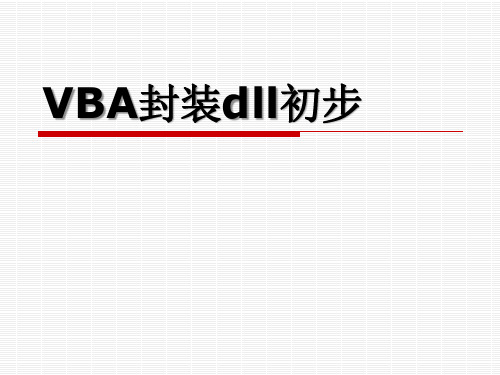
VB封装excel外接dll的编写思路
编写vba程序; 利用vb创建EXCEL外接程序; 创建加载项工具按钮(菜单); 复制VBA代码到相应位置,适当修改;
编译成DLL文件;
系统注册DLL文件;
VB封装excel外接dll的具体作法
建立vb外接程序项目; 外接软件设置;
在exapp上添加一个工具栏实例: 名称为”test tools”,位置在excel窗口上方
Set newtool = mandBars.Add(Name:="test tools", Position:=msoBarTop)
VB封装excel外接dll的具体作法
创建工具栏对象实例
用法:在vba中以函数形式调用; 优点:不仅仅可以使用在VBA中; 缺点:使用时还要再次书写调用办法,相对麻烦。
VBA封装dll的办法
方式二:以外接程序形式 用法:在excel中以外接程序形式执行; 优点:无需再次编写调用办法,直接执行;
缺点:只能在指定的程序中外接。 思考:如果多场合使用,应该用哪种方式封装 dll文件?
Set button1 = newtool.Controls.Add(Type:=msoControlButton)
在newtool工具栏上上添加一个集合实例: 类型为按钮
With button1 .Caption = "测试1" .Style = msoButtonIconAndCaption .ToolTipText = "测试提示字符1" .FaceId = 18 .OnAction = "test1" .Tag = "test1" End With
VB封装DLL实例讲解(三)
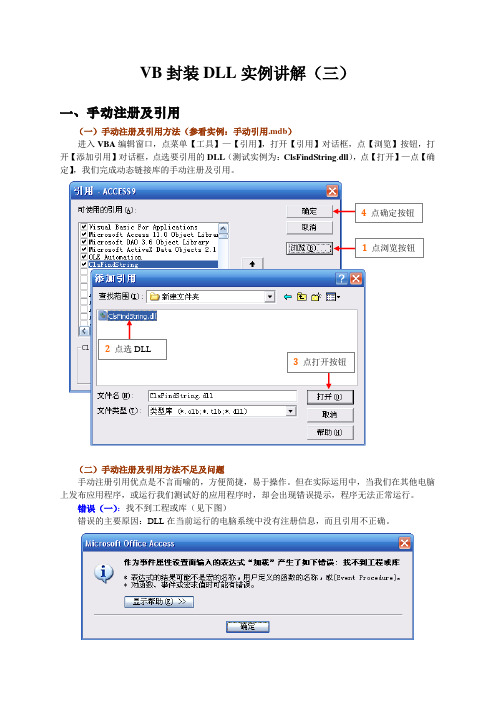
VB封装DLL实例讲解(三)一、手动注册及引用(一)手动注册及引用方法(参看实例:手动引用.mdb)进入VBA编辑窗口,点菜单【工具】—【引用】,打开【引用】对话框,点【浏览】按钮,打开【添加引用】对话框,点选要引用的DLL(测试实例为:ClsFindString.dll),点【打开】—点【确定】,我们完成动态链接库的手动注册及引用。
4点确定按钮1点浏览按钮2点选DLL3点打开按钮(二)手动注册及引用方法不足及问题手动注册引用优点是不言而喻的,方便简捷,易于操作。
但在实际运用中,当我们在其他电脑上发布应用程序,或运行我们测试好的应用程序时,却会出现错误提示,程序无法正常运行。
错误(一):找不到工程或库(见下图)错误的主要原因:DLL在当前运行的电脑系统中没有注册信息,而且引用不正确。
错误(二):引用的动态链接库(DLL)丢失(见下图)进入到VBA编辑窗口,点菜单【工具】—【引用】,打开【引用】对话框,我们会看到之前引用的DLL动态链接库丢失。
错误的主要原因:系统无法找到原路径引用DLL。
错误(三):自动化错误(见下图)错误的主要原因:我们在发布应用程序的电脑或系统中,虽然重新完成DLL手动注册和引用,但如果DLL路径再次改变,运行程序时就会出现“自动化错误”提示。
错误(四):ActiveX部件不能创建对象(见下图)错误的主要原因:应用程序已正常引用DLL动态链接库,但其册注信息丢失或者没有正常注册,就会出现以下问题。
(三)解决上述错误方法1、解决错误方法,当然是重新进行DLL的手动注册及引用,具体步骤参下图。
但这只是治标不治本的办法,不利于对外发布我们的应用程序,最好的办法还是通过VBA自动完成DLL的注册及引用。
1去除丢失DLL钩选5点确定按钮2点浏览按钮3点选DLL4点打开按钮我们可以将注册语句放在窗体的加载事件,自动完成DLL的注册,具体可以参看实例。
但如果我们有多个DLL需要批量注册时,可以考虑通过软件打包发布工具来完成DLL的注册工作;也可以事先编写BAT文件,让打包发布时将该BAT文件一并打包发布,安装时运行该BAT文件,来完成N个DLL的批量注册,在些就不多着笔墨,大家可以参看实例包中的BAT文件实例。
使用VB将CAD中使用VBA编写的DVB文件封装成DLL
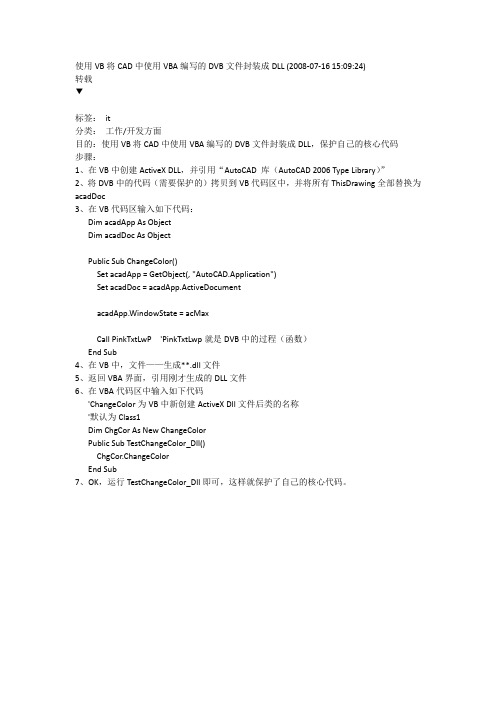
使用VB将CAD中使用VBA编写的DVB文件封装成DLL (2008-07-16 15:09:24)转载▼标签:it分类:工作/开发方面目的:使用VB将CAD中使用VBA编写的DVB文件封装成DLL,保护自己的核心代码步骤:1、在VB中创建ActiveX DLL,并引用“AutoCAD 库(AutoCAD 2006 Type Library)”2、将DVB中的代码(需要保护的)拷贝到VB代码区中,并将所有ThisDrawing全部替换为acadDoc3、在VB代码区输入如下代码:Dim acadApp As ObjectDim acadDoc As ObjectPublic Sub ChangeColor()Set acadApp = GetObject(, "AutoCAD.Application")Set acadDoc = acadApp.ActiveDocumentacadApp.WindowState = acMaxCall PinkTxtLwP 'PinkTxtLwp就是DVB中的过程(函数)End Sub4、在VB中,文件——生成**.dll文件5、返回VBA界面,引用刚才生成的DLL文件6、在VBA代码区中输入如下代码'ChangeColor为VB中新创建ActiveX Dll文件后类的名称'默认为Class1Dim ChgCor As New ChangeColorPublic Sub TestChangeColor_Dll()ChgCor.ChangeColorEnd Sub7、OK,运行TestChangeColor_Dll即可,这样就保护了自己的核心代码。
- 1、下载文档前请自行甄别文档内容的完整性,平台不提供额外的编辑、内容补充、找答案等附加服务。
- 2、"仅部分预览"的文档,不可在线预览部分如存在完整性等问题,可反馈申请退款(可完整预览的文档不适用该条件!)。
- 3、如文档侵犯您的权益,请联系客服反馈,我们会尽快为您处理(人工客服工作时间:9:00-18:30)。
V B A封装为D L L及调用
使用程序:
1、MicrosoftOfficeExcel2003
2、MicrosoftVisualBasic6.0
案例:在工作表的C1单元格得出A1单元格+B1单元格的值。
设计的VBA代码:
SubTest()
OnErrorResumeNext
Range("C1")=Cells(1,1)+Cells(1,2)
EndSub
第一部分、使用VB6.0制作DLL文件
一、启动VB6.0,新建一个ActiveXDLL工程:
二、引用:在VB中对Excel的引用
不同版本的EXCEL在“引用”窗口里显示的版本号也不同:
EXCEL2000(MicrosoftOffice9.0)
EXCEL2002(MicrosoftOffice10.0),即ExcelXP
EXCEL2003(MicrosoftOffice11.0)
EXCEL2007(MicrosoftOffice12.0)
EXCEL2010(MicrosoftOffice14.0)
EXCEL2013(MicrosoftOffice15.0)
三、修改ActiveXDLL的工程名称和类模块名称
四、编写代码:
在代码窗口输入代码,过程名称为Test:
SubTest()
OnErrorResumeNext
DimVBt,YB'定义变量VBt
SetVBt=GetObject(,"Excel.Application")'使VBt表示为EXCEL对象
SetYB=VBt.ActiveSheet'使YB表示为EXCEL的当前工作表
'注意要在对象前加上YB变量以表示是EXCEL当前工作表的对象
YB.Range("C1")=YB.Cells(1,1).Value+YB.Cells(1,2).Value
EndSub
五、设置工程属性(为使开发的程序更规范,可以对工程属性加以描述【非必要设置,可以省略】):
六、保存工程、测试、生成DLL文件:
1、保存工程:保存本工程以作为将来修改代码和升级程序的需要;
2、测试工程:执行快捷工具栏上的“启动”按钮,检查是否存在错误;
3、生成DLL文件:制作DLL文件。
第二部分、调用DLL文件
一、在VBE中调用DLL文件
调用DLL文件,要分两步走:先注册DLL,再引用DLL。
1、注册DLL(使之放在可引用的列表上):
注册DLL也可以使用代码来做,但那样比较复杂,也存在很多问题,建议一般使用手工来注册。
(这里应该先设计好DLL文件放在硬盘的位置,因为后面引用DLL文件的代码也应该是指向这个位置的。
)
先打开EXCEL,再打开“VisualBasic编辑器”
2、引用DLL(这样每次打开打开文件时,就不必再去那个引用列表里打个勾了)
①DLL文件放在与EXCEL文件同一个文件夹内
在ThisWorkbook中添加如下代码:
PrivateSubWorkbook_Open()'打开文件时加载要引用的DLL文件
shell"Regsvr32/s"&Chr(34)&ThisWorkBook.path&"\VBADLL.dll"&Chr(34)
EndSub
PrivateSubWorkbook_BeforeClose(CancelAsBoolean)'关闭文件之前卸载引用的DLL文件shell"Regsvr32/s/u"&Chr(34)&ThisWorkBook.path&"\VBADLL.dll"&Chr(34)
EndSub
'/s参数是防止出现确认窗口;/u参数为取消引用。
②DLL文件放在固定文件夹内,如果你有多个XLS文档需要使用到同一个DLL文件,但这些XLS文档又不可能都与DLL文件放在同一个文件夹,则需要将DLL文件放置到一个固定文件夹,这样,只需要将上面的代码ThisWorkBook.path&"\VBADLL.dll"换成一个固定位置即可。
注意:有时间可能出现某些错误,如提示“变量类型未定义”等,可能是引用后改变了文件的位置或改变了文件的名称,即使再重新再改回来也可能会出现这些问题,所以,在正确注册及引用以后,最好不要再去修改这个DLL文件。
如果出现问题,重新注册一次,保证注册的DLL文件的位置正确即可。
二、新建一个模块,输入调用DLL文件程序的过程:
SubDLLtest()
DimABCAsNewVBAtest'定义ABC为新类,即为DLL文件中的类模块VBAtest
ABC.Test'调用DLL中提供的过程,来完成原来在VBA中的功能,起到隐藏代码的效果SetABC=Nothing'释放类资源
EndSub
三、在工作表中运行DLLtest宏即可实现调用:
综上所述,感觉封装DLL的主要步骤是:
①在VB中引用EXCEL;
②编辑代码(要在对象前面加上定义的EXCEL变量);
③在VBE中引用该DLL文件;
④在VBE的代码中调用DLL中的过程。
